定义注解
定义注解以提供待审核业务流程或区域的说明,并附加支持文件,引用相关控制。
什么是注解?
注解是对待审核业务流程或领域的描述。注解也称为政策、IT 策略、流程注解、流程描述或控制指南。
开始之前
在可以定义注解之前,您需要:
取决于您的组织的配置,目标还可能被称为部分、流程、周期、职能领域、应用程序系统、风险类别或者另一自定义术语。
工作原理
您可以输入注解,或将注解作为文件(如 Microsoft Word 文档或流程图)附加。您可以将多个注解添加到单个目标,并在每个注解中附加支持文件。
一个注解可以与多个控制相关联,一个控制也可以与多个注解相关联。
注解仅可用于与内部控制工作流相关联的项目和框架。
示例
危机管理注解
场景
作为审计经理,您的其中一个职责是撰写描述每个业务流程的注解。您与流程所有者合作,最近在一个专注于网络安全的项目中定义了一个名为 Recover 的目标。您现在需要构建一个描述该业务流程的注解。
流程
您导航至项目中的注解选项卡,并添加新的注解。在撰写注解之后,您附上一些支持文件,引用相关的控制,签核您的工作,并将您的团队中的成员指定为注解内容的下一个审核者。
结果
您起草注解如下:
标题 危机管理
描述 已制定一个沟通策略,以确保在紧急情况下有适当的内外部沟通政策以及确保与所有工作人员沟通的流程。该策略包括提及与伙伴组织和其他相关方定期沟通的程序。
在中断之前和期间,也可能需要正式报告和情况更新,以创建跨 Pied Piper Inc. 的本地或区域性影响概述
该策略的主要目标是:
- 向利益相关者群体提供有关事件的相关信息
- 利用相关媒体渠道打消公众和受动者疑虑以及通知公众和受动者
- 确保信息及时并与目标受众有关
以下是危机处理步骤:
- 详实记录。 此项工作包括执行的每项操作,每项证据以及与用户、系统所有者和与事件有关的其他人的每次会谈。
- 分析证据以确认事件已经发生。 根据需要进行其他研究(例如, 互联网搜索引擎、软件文档),以更好地理解证据。
- 通知组织内的适当人员。 应包括首席信息官 (CIO)、信息安全主管和本地安全经理。与他人讨论事件的详细情况时请务必保持谨慎; 只告诉需要了解的人员,并使用合理安全的通信机制。(如果攻击者已经损害了电子邮件服务,则不得发送有关此事件的电子邮件。)
在注解下获得签核信息:
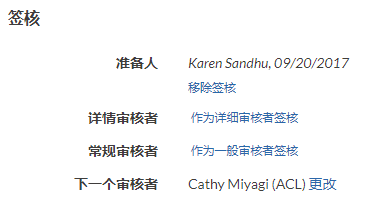
权限
专业经理和专业用户可以定义注解。贡献者经理、贡献者测试者以及贡献者用户可以更新和删除注解。
添加注解
添加新的注解以描述目标。
说明
- 界面术语均可自定义,而且字段和选项卡均可配置。在 Diligent One 实例中,某些术语、字段和选项卡可能有所不同。
- 如果必填字段留空,您会看到一则警告消息:此字段是必填项。某些自定义字段可能包含默认值。
- 执行以下操作之一:
- 要在项目中定义注解:
从启动面板主页 (www.highbond.com) 选择项目应用程序以将其打开。
如果您已经进入 Diligent One,可以使用左侧导航菜单切换到项目应用程序。
- 打开项目,单击外勤工作选项卡。
- 要定义框架中的注解:
- 打开框架。
- 在框架中,单击节选项卡。
- 要在项目中定义注解:
更新注解并附加文档
在注解中提供更多信息,上传支持文件以及引用相关控制。
说明
- 界面术语均可自定义,而且字段和选项卡均可配置。在 Diligent One 实例中,某些术语、字段和选项卡可能有所不同。
- 如果必填字段留空,您会看到一则警告消息:此字段是必填项。某些自定义字段可能包含默认值。
- 执行以下操作之一:
- 要更新项目中的注解:
从启动面板主页 (www.highbond.com) 选择项目应用程序以将其打开。
如果您已经进入 Diligent One,可以使用左侧导航菜单切换到项目应用程序。
- 打开项目,单击外勤工作选项卡。
- 要更新框架中的注解:
- 打开框架。
- 在框架中,单击节选项卡。
- 要更新项目中的注解:
- 单击相应目标旁边的转到,然后选择注解。
- 单击您要更新的注解旁的编辑。
- 更新注解信息:
- 更新标题文本框中的注解标题。
- 更新说明富文本编辑器中的注解详情。说明
引文模式在框架注解中不可用。有关支持引文模式的富文本编辑器列表,请参见具有引用模式的页面和文本编辑器。
说明富文本字段不能超过 524,288 个字符。
提示
要对富文本字段启用拼写检查,请执行以下操作之一:
- Chrome、Firefox 或 Safari Windows 字段中CTRL + 右键单击,或 Mac 上 Command + 右键单击
- Internet Explorer 或 Microsoft Edge 打开浏览器设置,打开拼写检查/突出显示拼写错误的单词
- 单击保存。
删除注解
永久移除注解。
说明
- 界面术语均可自定义,而且字段和选项卡均可配置。在 Diligent One 实例中,某些术语、字段和选项卡可能有所不同。
- 如果必填字段留空,您会看到一则警告消息:此字段是必填项。某些自定义字段可能包含默认值。
- 执行以下操作之一:
- 要删除项目中的注解:
从启动面板主页 (www.highbond.com) 选择项目应用程序以将其打开。
如果您已经进入 Diligent One,可以使用左侧导航菜单切换到项目应用程序。
- 打开项目,单击外勤工作选项卡。
- 要删除框架中的注解:
- 打开框架。
- 在框架中,单击节选项卡。
- 要删除项目中的注解:
- 单击相应目标旁边的转到,然后选择注解。
- 单击您要移除的注解旁的编辑。